Iklan
Selama sembilan tahun terakhir, iOS harus menempuh garis tipis: membuat OS begitu sederhana sehingga siapa pun dapat mengambilnya, tetapi juga kuat dan kaya fitur sehingga pengguna daya hardcore juga dapat unggul.
Cara Apple menangani ini sejauh ini adalah memiliki pendekatan berlapis. Di permukaan, ini masih sederhana. Tapi lihatlah sedikit, intip di balik menu, tombol bagikan, pintasan Sentuh 3D, dan Anda akan menemukan dunia baru dari fitur tersembunyi yang bermanfaat.
Alih-alih menghabiskan beberapa jam menyodok hidung ke celah dan celah iOS, cukup baca panduan kami di bawah ini.
1. Kirim Pesan Suara di iMessage
Jika keluarga, teman, dan rekan kerja Anda menggunakan iMessage untuk komunikasi, coba kirimi mereka pesan suara ketika tidak mudah atau mungkin untuk mengetik tanggapan. Fitur ini telah ada di OS selama beberapa tahun sekarang, tetapi masih sangat kurang digunakan.
Dalam percakapan, Anda akan melihat ikon mikrofon di sebelah kotak teks. Ketuk dan tahan, ucapkan pesan Anda dan geser ke atas untuk mengirimkannya. Orang di sisi lain dapat mengetuknya untuk mendengarnya atau mendekatkan ponsel mereka ke telinga untuk mendengarkannya secara otomatis.

Fitur ini membuat komunikasi menjadi sangat lancar. Hampir seperti walkie-talkie untuk iPhone. Letakkan ponsel Anda di dekat telinga ketika Anda sedang mengobrol, berbicaralah, letakkan ponsel Anda dan pesan dikirim secara otomatis. Pesan-pesan juga hilang secara otomatis setelah waktu yang ditentukan. Anda dapat memilih untuk Menjaga secara individual atau ubah pengaturan penghapusan otomatis untuk semua pesan suara Pengaturan > Pesan.
Pesan suara bekerja secara berbeda dari dikte. Fitur ini tidak menyalin kata-kata Anda ke teks, hanya mengirimkannya apa adanya. WhatsApp juga memiliki fitur serupa.
Jika Anda belum melakukannya, Anda juga harus mencoba fitur dikte. Sangat bagus dalam mengubah ucapan Anda menjadi teks dan dapat diakses di mana pun Anda dapat menggunakan keyboard.
2. Pemberitahuan Interaktif
Pemberitahuan mendapat peningkatan besar di iOS 10. Jika perangkat Anda mendukung 3D Touch, coba tekan lebih dalam pada pemberitahuan di layar Kunci atau di Pusat Pemberitahuan. Anda biasanya akan mendapatkan opsi kontekstual: pintasan yang dapat ditindaklanjuti untuk pengarsipan email, menerima undangan kalender, membalas pesan, dan sebagainya.
Jika aplikasi mendukungnya, Anda bahkan akan melihat pratinjau yang kaya. Ini bisa berupa pratinjau email atau tampilan peta dari Uber yang Anda pesan. Sekarang juga sangat mudah untuk membalas pesan dari berbagai aplikasi IM, langsung dari notifikasi.

Cobalah untuk terbiasa dengan notifikasi 3D Touching dan lihat semua hal yang dapat Anda lakukan tanpa membuka aplikasi. Ini akan menghemat waktu Anda dan mungkin menyelamatkan Anda dari kelebihan kognitif.
3. 3D Sentuh Shortcuts dan Mode Trackpad
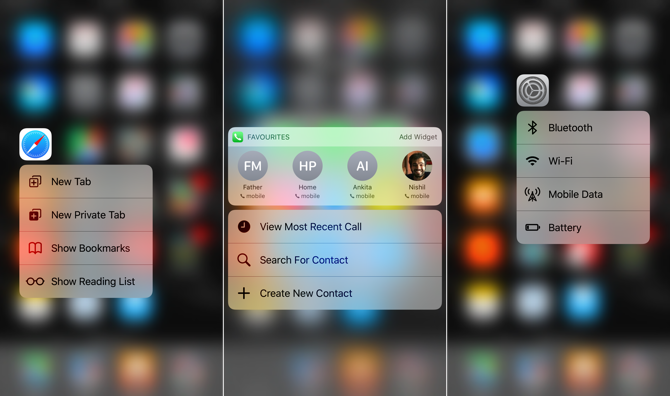
3D Touch sekarang tersedia di tempat yang cukup sehingga Anda harus peduli. Fitur ini benar-benar tersembunyi tetapi setelah Anda menemukan apa yang ada di bawah tekanan yang dalam, Anda akan menemukan cara lebih cepat untuk melakukan sesuatu. Tekan lebih keras pada layar Anda untuk membuka pintasan untuk masuk ke bagian aplikasi, atau tunjukkan widget yang memungkinkan Anda menyelesaikan tugas dengan cepat. Tautan dan gambar Menyentuh 3D bahkan memungkinkan Anda mempratinjaunya.
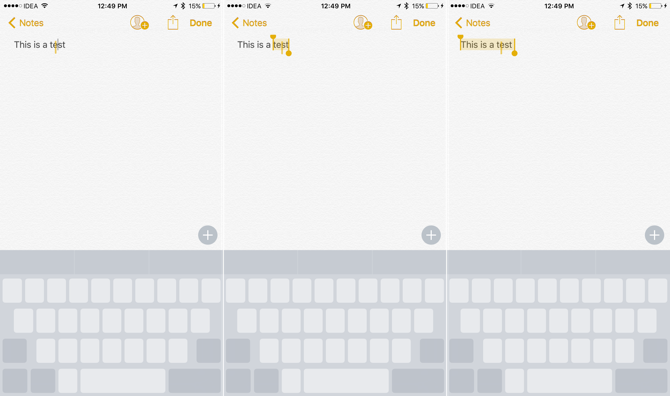
Lalu ada mode trackpad yang benar-benar menyelesaikan masalah pergerakan kursor dan pemilihan teks pada layar sentuh. Saat Anda memiliki keyboard di layar, tekan lebih keras di tengah keyboard dan itu akan berubah menjadi trackpad.
Bergerak ke kiri, kanan, atas, bawah dan kursor akan bergerak bersama Anda. 3D Sentuh sekali lagi dan Anda akan memasuki mode pemilihan teks, dengan kata saat ini sudah dipilih. Bergerak dan Anda akan memilih teks. Tekan lebih dalam sekali lagi dan Anda akan memilih seluruh paragraf. Bukankah itu keren?
4. Gestures
Saya masih terkejut betapa banyak pengguna iPad yang tidak tahu tentang gerakan multitasking atau tidak sering menggunakannya. Geser ke kiri atau kanan dengan empat jari di layar untuk beralih di antara aplikasi. Cubit dengan 5 jari untuk membuka Layar Beranda.
Gesek ke dalam dari tepi kanan layar dan Anda akan mengaktifkannya Slide Over. Ini menunjukkan pratinjau aplikasi kedua. Jika Anda menggunakan iPad Air 2 atau lebih tinggi, geser lebih jauh dan Anda akan merapat aplikasi ke samping. Voila, Anda sekarang memiliki dua aplikasi yang berjalan berdampingan.
Di Safari, Anda dapat membuka dua tab dengan cara yang sama. Ketuk dan tahan pengalih tab dan pilih Buka Tampilan Split untuk memulai.
Beralih di antara aplikasi tanpa pernah menekan Home dengan 3D Touch pada iPhone 6s atau 7. pic.twitter.com/yY8G08Sxpv
- Dukungan Apple (@AppleSupport) 22 Januari 2017
Di iPhone, ada gerakan 3D Touch untuk membuka pengalih aplikasi dan untuk beralih di antara aplikasi yang terakhir Anda gunakan. Tekan lebih dalam di tepi kiri layar dan geser sedikit untuk membuka pengalih aplikasi. Geser ke ujung kanan untuk beralih ke aplikasi yang terakhir digunakan.
5. Filter Surat
Jika Anda memiliki beberapa akun email di aplikasi Mail, mungkin agak terlalu berantakan. Ada cara untuk memfilter semua surat, langsung dari tampilan daftar. Saat Anda berada di kotak masuk, ketuk ikon corong di sudut kiri bawah. Dari sini, Anda dapat langsung beralih antara akun yang berbeda atau memfilter dengan email yang ditandai. Anda dapat memilih untuk melihat email hanya dengan lampiran atau hanya dari VIP juga.

Sama seperti Safari, Mail diisi dengan gerakan tersembunyi dan fitur bersembunyi di balik tindakan pers yang panjang. Menekan lama tombol penulisan menunjukkan semua konsep Anda, dan menekan lama tombol hapus akan menampilkan opsi hapus dan arsip.
Tahukah Anda bahwa satu sentuhan memungkinkan Anda mengakses konsep email dengan cepat? pic.twitter.com/qMAPGnc2K2
- Dukungan Apple (@AppleSupport) 25 Agustus 2016
6. Sebut Aplikasi Blocker
Salah satu fitur yang kurang dihargai di iOS 10 adalah rilis CallKit. Ini adalah API yang memungkinkan aplikasi pihak ketiga terhubung ke aplikasi Telepon memberikan informasi ID penelepon langsung dan bahkan secara otomatis memblokir panggilan.
Ada sedikit epidemi panggilan spam baru-baru ini, terutama di AS dan Eropa, sehingga fitur ini diatur waktunya dengan baik. Ada beberapa aplikasi yang menyimpan repositori penelepon spam dan secara otomatis akan memblokirnya untuk Anda.
Di Amerika., Hai dan Nomorobo bekerja yang terbaik. Hiya membutuhkan akses ke semua kontak Anda. Nomorobo tidak tetapi layanan $ 2 per bulan.

Untuk Eropa dan Asia, Truecaller bekerja paling baik. Tetapi itu membutuhkan nama, nomor telepon, dan email Anda untuk memverifikasi identitas Anda. Anda dapat memilih untuk menyembunyikan detail Anda dari publik dari dalam aplikasi. Setelah mengunduh aplikasi, buka Pengaturan > Telepon > Pemblokiran & Identifikasi Panggilan untuk menyalakannya.
Ada masalah privasi dengan semua aplikasi tersebut. Alasan mereka untuk menanyakan detail Anda adalah untuk menambahkan Anda ke daftar putih. Jika Anda menerima begitu banyak panggilan spam yang memengaruhi produktivitas Anda, memasang pemblokir panggilan mungkin sepadan. Ada juga manfaat tambahan dari hampir selalu mengetahui siapa yang menelepon Anda, bahkan ketika Anda tidak menyimpan detail kontak mereka.
7. Clipboard Universal
Salah satu fitur favorit saya yang dirilis Apple pada tahun 2016 adalah Universal Clipboard. Namun tidak disebutkan di iOS atau macOS di mana saja. Anda tidak akan menemukan item Pengaturan untuk itu, atau sembulan yang membantu untuk memandu Anda melewatinya.
Universal Clipboard memungkinkan Anda menyalin sesuatu (teks atau foto) dari iOS 10 dan menempelkannya langsung di macOS Sierra (dan sebaliknya). Clipboard bersama berlangsung selama dua menit sehingga tidak mengganggu clipboard lokal Anda.
Dan fitur kecil ini telah sedikit meningkatkan produktivitas saya dalam beberapa bulan terakhir karena saya tidak lagi frustrasi ketika saya ingin menyalin sesuatu dari iPhone ke Mac atau dari iPad ke iPhone. Salin di satu perangkat, rekatkan di yang lain. Sejauh ini, alat pihak ketiga seperti Pushbullet tidak pernah bekerja dengan mulus. Fitur ini berfungsi selama semua perangkat Anda berada di akun iCloud yang sama.
8. Ekstensi Aplikasi
iOS 8 memberi kami ekstensi aplikasi dan akhirnya, aplikasi dapat saling berbicara. Tetapi mungkin saja Anda tidak memanfaatkan yang terbaik, karena setiap ekstensi aplikasi perlu diaktifkan secara manual.
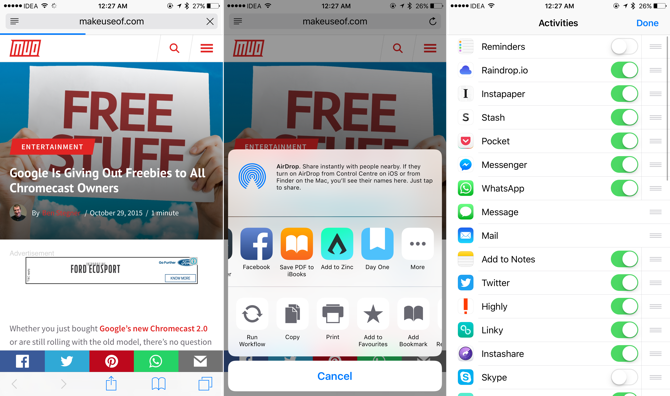
Ekstensi aplikasi dibundel dengan aplikasi itu sendiri dan ekstensi itu hidup di baris tengah lembar Bagikan. Untuk memulai, buka Safari, ketuk Bagikan tombol, geser ke ujung baris tengah dan pilih Lebih. Sekarang lihat ekstensi aplikasi yang tersedia untuk aplikasi yang telah Anda instal dan aktifkan aplikasi yang ingin Anda gunakan.
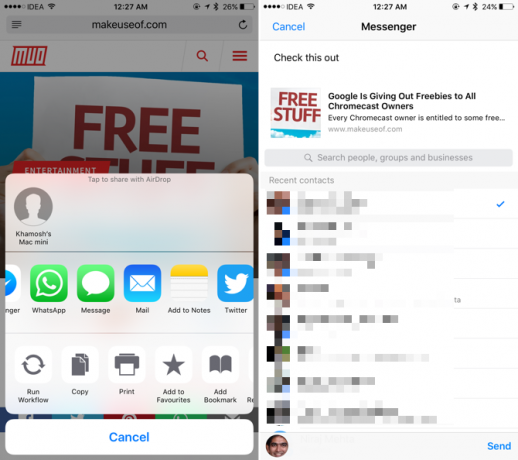
Sebagian besar aplikasi yang berfokus pada produktivitas memang mendukung ekstensi aplikasi. Setelah diaktifkan, Anda dapat menggunakan ekstensi aplikasi untuk mengirim teks, tautan, atau media ke aplikasi, atau menyelesaikan tugas, tanpa pernah membuka aplikasi yang dimaksud. Misalnya, ekstensi aplikasi Facebook Messenger memungkinkan Anda mengirim tautan dari Safari ke obrolan grup secara langsung. Ekstensi Apple Note memungkinkan Anda simpan halaman langsung ke catatan Cara Menggunakan Catatan Apple sebagai Alat PenelitianAplikasi Notes gratis Apple dapat menjadi alat bantu penelitian yang sangat diperlukan baik pada komputer maupun perangkat seluler. Baca lebih banyak dan seterusnya.
9. Kecakapan Produktivitas Tersembunyi Siri
Saya yakin Anda telah menggunakan Siri beberapa kali, mungkin merasa terganggu karenanya. Baru-baru ini, Siri telah belajar banyak trik baru yang dapat membantu Anda menjadi lebih produktif.
Misalnya, buka halaman Safari, bawa Siri dan minta dia untuk "mengingatkan saya tentang hal ini besok" dan dia akan, bersama dengan tautan ke halaman tersebut. Anda juga bisa bertanya Siri untuk menambahkan sesuatu ke daftar di aplikasi Pengingat atau untuk membuat catatan baru.
Ingatan buruk? Bukan masalah. Minta Siri untuk membuat pengingat dan jangan lupa sesuatu di akhir pekan ini. pic.twitter.com/DhInVuB1SE
- Dukungan Apple (@AppleSupport) 4 Februari 2017
Siri juga bekerja dengan aplikasi pihak ketiga. Anda dapat memintanya untuk mengirim pesan ke teman menggunakan WhatsApp atau untuk memanggil Anda Uber.
10. Hari Ini Lihat Widget Adalah Dasbor Anda
Baiklah, ini bukan fitur tersembunyi tetapi Hari ini Lihat widget digunakan oleh persentase yang rendah dari pengguna iOS. Tampilan Hari Ini sekarang hanya berjarak sedikit dari Layar Kunci dan Layar Beranda.

Unduh aplikasi berikut: Kalender Widget, Pcalc Lite, Tumpukan Konverter Mata Uang, Widget Peluncur, Widget Jam Dunia Hari Ini, Langit yang gelap. Lalu pergi ke Tampilan Hari Ini, geser ke bawah, pilih Edit, aktifkan semua widget ini dan atur sesuai keinginan Anda.
Dan seperti itulah Anda memiliki dashboard utilitas. Geser langsung dari layar Kunci kapan saja Anda ingin memeriksa kalender, melakukan sedikit matematika atau memeriksa cuaca.
Biarkan Aplikasi Pihak Ketiga Mengurus yang Lain
Fitur bawaan iOS hanya akan membuat Anda sejauh ini. Sekarang setelah Anda tahu cara menggunakan fitur bawaan untuk menjadi lebih produktif, cobalah beberapa aplikasi produktivitas yang menghemat waktu. Todoist adalah aplikasi manajemen tugas yang kaya fitur itu menyenangkan untuk digunakan. Workflow memungkinkan Anda mengotomatiskan tugas yang berulang tidak peduli seberapa kecil atau besar.
Dan jangan lupa itu milik Anda Aplikasi default iPhone memiliki beberapa rahasia luar biasa 10 Fungsi Rahasia Aplikasi iPhone Default yang Tidak Anda GunakanJika Anda mengabaikan aplikasi default iPhone, Anda membuat kesalahan. Berikut adalah beberapa fitur tersembunyi dari aplikasi stok iOS untuk dicoba. Baca lebih banyak milik mereka sendiri. Juga, tahukah Anda bahwa Anda bisa mengontrol iPhone Anda dengan suara Anda tanpa mengaktifkan Siri Cara Kontrol Suara Hands-Free iPhone Anda Dengan iOS 13Inilah semua yang perlu Anda ketahui tentang cara mengatur operasi hands-free sejati iPhone Anda menggunakan Kontrol Suara di iOS 13. Baca lebih banyak ?
Khamosh Pathak adalah penulis teknologi lepas dan Desainer Pengalaman Pengguna. Ketika dia tidak membantu orang memanfaatkan teknologi mereka saat ini, dia membantu klien merancang aplikasi dan situs web yang lebih baik. Di waktu luangnya, Anda akan menemukannya menonton film komedi spesial di Netflix dan mencoba sekali lagi, untuk membaca buku yang panjang. Dia @pixeldetective di Twitter.

